Como usuario de Windows, seguramente habrás visto u oído hablar de la Pantalla Azul de la Muerte (BSoD), ¿pero alguna vez te has enfrentado a un error de Pantalla Roja de la Muerte (RSoD)? Si tu pantalla de computadora se vuelve completamente roja después de mostrar un mensaje de error, significa que te estás enfrentando a un error de pantalla roja de Windows y necesitas solucionarlo para acceder a tu sistema.
Este artículo discutirá qué es un error de pantalla roja de Windows 10/11 y cómo puedes solucionarlo.
¿Por qué se volvió mi pantalla de monitor roja?
Problemas típicos de la Pantalla Roja de la Muerte
¿Cómo solucionar la Pantalla Roja de la Muerte?
- 1. Usa la herramienta de reparación de inicio de Windows
- 2. Elimina la configuración de overclocking
- 3. Inicia en modo seguro
- 4. Actualiza el controlador de gráficos
- 5. Repara el archivo atikmdag.sys
- 6. Ajusta el archivo Settings.ini
- 7. Vuelve a instalar el software instalado
- 8. Instala el último controlador de AMD y habilita la opción "Incluir subcarpetas"
- 9. Actualiza el BIOS/UEFI
- 10. Desinstala las actualizaciones de Windows
¿Por qué mi pantalla de monitor se volvió roja?
Al igual que los errores BSoD, los errores de Pantalla Roja también son causados por varios factores, y solo puedes solucionarlos después de identificar la causa potencial. Aquí hay algunas posibles razones si te preguntas por qué mi pantalla está roja:
- Controladores desactualizados e incompatibles
- BIOS desactualizado o mal configurado
- Software mal configurado
- Hardware defectuoso
- Fallo de la tarjeta gráfica
Problemas típicos de la Pantalla Roja de la Muerte:
La Pantalla Roja de la Muerte puede aparecer debido a varias razones y en diferentes situaciones, tales como:
- Al Iniciar: Aparece cuando inicias tu computadora e indica controladores desactualizados o incompatibles o archivos de instalación defectuosos.
- Pantalla Roja en una Laptop: Indica un problema con la tarjeta gráfica.
- Excel con Pantalla Roja: Al acceder a un archivo de Excel a través del Explorador de Archivos, este error podría indicar un problema con la tarjeta gráfica o alguno de sus controladores.
- Pantalla Roja con Signo de Carga: Si ves un signo de carga en la pantalla roja, también indica un problema con la tarjeta gráfica.
- Destellos Rojos: Si tu pantalla comienza a parpadear, esto se debe a un overclocking.
- Pantalla Roja con Cursor y Audio: Causado por controladores de video o audio defectuosos.
- Pantalla Roja de Nvidia: La integración de una tarjeta gráfica Nvidia entra en conflicto con la configuración de overclocking y causa RsoD.
¿Cómo solucionar la Pantalla Roja de la Muerte?
Si te encuentras con la Pantalla Roja de la Muerte en Windows, puedes aplicar las siguientes soluciones para deshacerte de ella:
1. Usa la herramienta de reparación de inicio de Windows
La forma más sencilla de solucionar el problema de la pantalla roja es utilizando una herramienta de reparación de inicio de Windows, como por ejemplo PassFab FixUWin. Es una herramienta de reparación de Windows todo en uno con capacidades excepcionales para escanear tu computadora en busca de posibles culpables detrás del error y resolverlo automáticamente.
- Instala y ejecuta PassFab FixUWin en tu sistema.
- Conecta un USB y haz clic en "Crear disco de arranque ahora".

- Selecciona tu USB y haz clic en "Siguiente". Espera hasta que el programa cree una herramienta de reparación de inicio y luego cambia al sistema defectuoso.
- Reinicia tu computadora y conecta el USB de arranque.
- Presiona la tecla de arranque para ingresar al menú de arranque. Establece el USB de arranque como prioridad y sal del menú.

- Haz clic en "Reparación automática".

- Selecciona la partición del sistema y haz clic en "Iniciar reparación" para iniciar el proceso.

- Haz clic en "Reiniciar" para reiniciar tu PC y verificar si el problema se ha solucionado.

2. Elimina la configuración de overclocking
Muchos usuarios hacen overclocking para aprovechar al máximo sus dispositivos. El overclocking implica cambiar el multiplicador de hardware, la frecuencia de reloj o el voltaje.
Aunque el overclocking mejora el rendimiento, también aumenta el calor producido por la CPU o la GPU. Este aumento de calor puede afectar negativamente tu CPU y GPU, lo que podría ser la causa detrás del error de la Pantalla Roja de la Muerte (RSoD).
Si alguna vez has hecho overclocking en tu sistema, debes eliminar estas configuraciones.
3. Iniciar en Modo Seguro
Iniciar en Modo Seguro puede ayudarte a solucionar problemas de la pantalla roja de Windows, ya que es una utilidad que inicia el sistema operativo con archivos limitados.
Paso 1: Abre la Configuración de Windows presionando las teclas Windows + I.
Paso 2: Ve a "Actualización y seguridad" y elige "Recuperación" en el menú de navegación izquierdo.
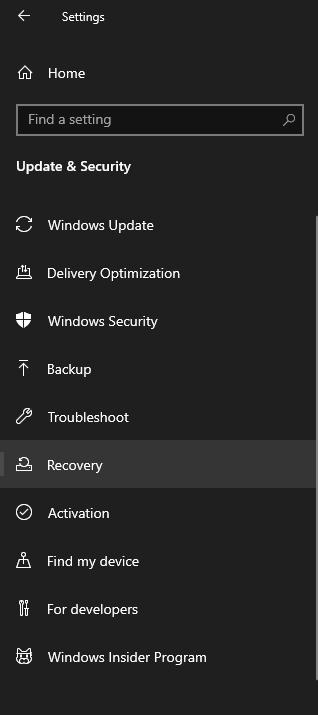
Paso 3: Haz clic en "Reiniciar ahora" en la pestaña "Inicio avanzado".
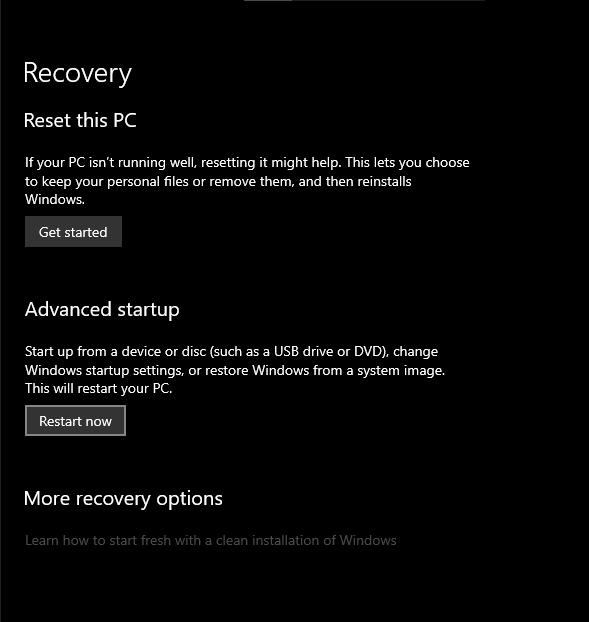
Paso 4: Cuando veas el "Entorno de Recuperación de Windows", haz clic en "Solucionar problemas" y luego en "Opciones avanzadas".
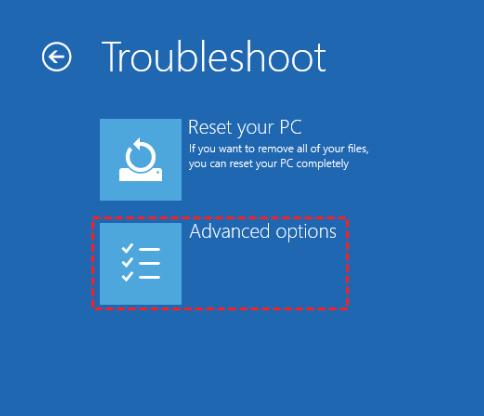
Paso 5: Haz clic en "Reiniciar" en la sección "Configuración de inicio".
Paso 6: Ahora, pulsa la tecla correspondiente para arrancar tu computadora en Modo Seguro según tu preferencia.
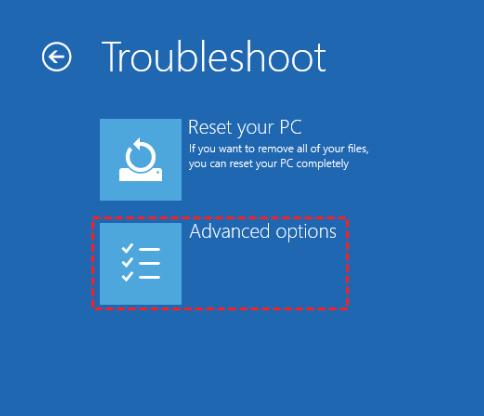
4. Actualiza el controlador de gráficos
Si no has actualizado el controlador de gráficos durante mucho tiempo, te recomendamos que lo actualices antes de continuar:
Paso 1: Presiona las teclas CTRL + ALT + DELETE para abrir la pantalla de inicio de sesión segura.
Paso 2: Elige "Administrador de tareas", luego haz clic en "Archivo" y selecciona "Ejecutar nueva tarea".
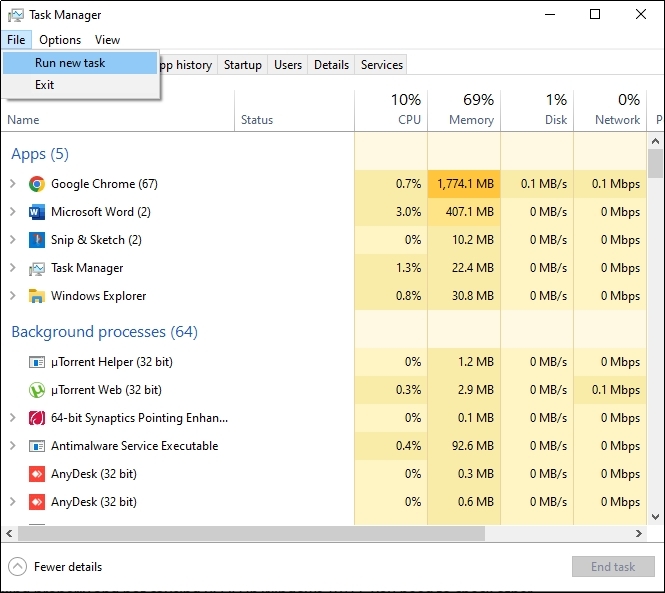
Paso 3: Escribe "devmgmt.msc" y presiona Enter.
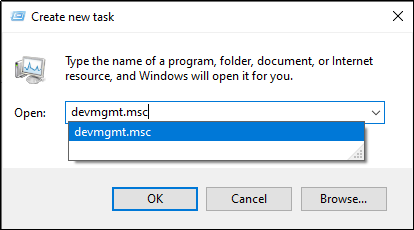
Paso 4: Busca "Adaptadores de pantalla" y haz clic derecho sobre él.
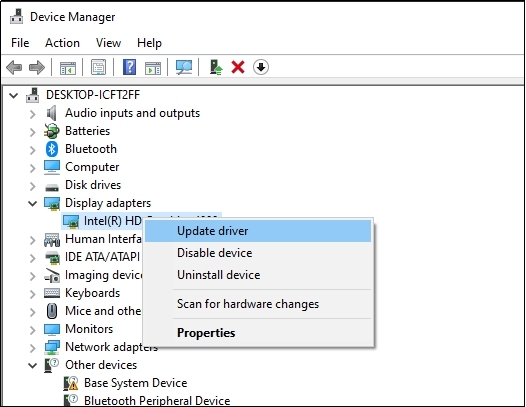
Paso 5: Elige "Actualizar controlador" y selecciona "Buscar automáticamente software de controlador actualizado".
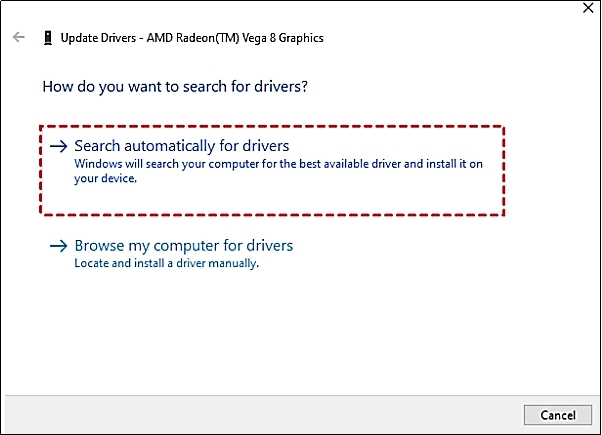
Paso 6: Espera a que se instale el controlador, luego reinicia tu computadora.
5. Reparar el archivo atikmdag.sys
Reparar el archivo atikmdag.sys puede ayudarte a deshacerte de la Pantalla Roja de la Muerte de Dell:
Paso 1: Navega a través de C: Windows System32 Drivers.
Paso 2: Copia el archivo atikmdag.sys al escritorio.
Paso 3: Abre CMD como administrador y ejecuta los siguientes comandos respectivamente:
- chdir DESKTOP
- EXPAND.EXE atikmdag.sy_ atikmdag.sys
Paso 4: Ahora, renombra atikmdag.sys a atikmdag.sys.old.
Paso 5: Mueve el archivo atikmdag.sys del escritorio a C: Windows System32 Drivers.
6. Ajustar el archivo Settings.ini
Si juegas videojuegos, es posible que haya un error que cause un error RSoD de PS2. Puedes solucionarlo accediendo al archivo Settings.ini.
Paso 1: Abre Documentos y ve a la carpeta BFBC2.
Paso 2: Abre el archivo Settings.ini con un editor de texto.
Paso 3: Cambia DXChange=" auto" y DXChange=9.
Paso 4: Guarda el archivo y reinicia tu computadora.
7. Reinstalar el software instalado
Reinstalar el programa recientemente instalado puede solucionar el problema de la Pantalla Roja de la Muerte de HP.
Paso 1: Abre Configuración y selecciona Aplicaciones.
Paso 2: Elige el programa instalado recientemente en "Aplicaciones y características" y haz clic en Desinstalar.
8. Instalar el controlador más reciente de AMD y habilitar la opción "Incluir subcarpetas"
En algunos casos, el controlador de gráficos de AMD puede causar la Pantalla Roja de la Muerte en Windows. Puedes intentar reinstalar el controlador más reciente de la siguiente manera:
Paso 1: Abre el Administrador de dispositivos escribiendo devmgmt.msc en el cuadro de ejecución (Run).
Paso 2: Ve a "Adaptadores de pantalla", haz clic derecho sobre él y selecciona "Actualizar controlador".
Paso 3: Elige "Buscar software de controlador en el equipo" y localiza el controlador de AMD. Selecciona la opción "Incluir subcarpetas" y haz clic en Siguiente.
Paso 4: Espera a que se instale el controlador y luego reinicia tu computadora.
9. Actualizar el BIOS/UEFI
El BIOS o UEFI es un pequeño programa instalado en la placa base. Este programa es responsable de iniciar tu computadora. Problemas en el BIOS/UEFI pueden causar errores de pantalla roja. Para solucionar este problema, debes acceder a las opciones avanzadas de inicio y visitar el sitio web del fabricante para descargar los archivos de actualización. Luego, puedes instalar estas actualizaciones siguiendo las instrucciones en el sitio web del fabricante. Ten en cuenta que debes tener cuidado al aplicar esta corrección, ya que puede provocar daños y pérdida permanentes.
10. Desinstalar actualizaciones de Windows
Si la pantalla roja en tu PC ocurrió después de instalar las actualizaciones de Windows, puedes desinstalar estas actualizaciones y resolver el problema de la siguiente manera:
Paso 1: Abre Configuración, luego ve a "Actualización y seguridad", "Windows Update" y "Ver historial de actualizaciones".
Paso 2: Haz clic en el enlace "Desinstalar actualizaciones".
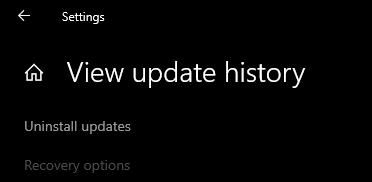
Paso 3: Elige la última actualización, haz clic derecho sobre ella y selecciona "Desinstalar".
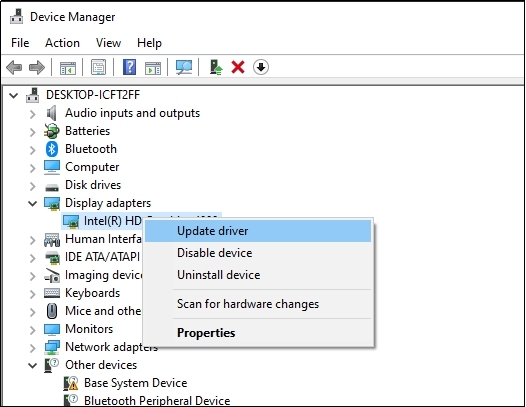
Reinicia el sistema después de desinstalar las actualizaciones y verifica si el problema persiste.
Preguntas frecuentes
1. ¿Cuál es la diferencia entre BSoD y RSoD?
El BSoD ocurre cuando el sistema operativo no puede realizar una tarea específica de manera normal, lo que provoca el bloqueo del sistema. Cuando te encuentras con BSoD, tu sistema se vuelve inaccesible. En cambio, el RSoD es causado por el controlador de gráficos defectuoso y permite que tu sistema se inicie normalmente.
2. ¿Qué significa la Pantalla Roja de la Muerte en PS2?
La Pantalla Roja de la Muerte en PS2 indica un formato de disco no compatible insertado en PS2.
3. ¿Qué es la Pantalla Roja de la Muerte en el iPhone?
La Pantalla Roja de la Muerte en el iPhone es causada por una pantalla dañada o una actualización fallida.
Conclusión
La Pantalla Roja de la Muerte en Windows 10/11 puede sonar nueva para ti, pero es un problema común que enfrentan muchos usuarios de Windows. Arreglar este problema es menos molesto que arreglar errores de pantalla azul/negra.
En este artículo, hemos discutido qué es la Pantalla Roja de la Muerte, qué la causa y cómo solucionarla.




